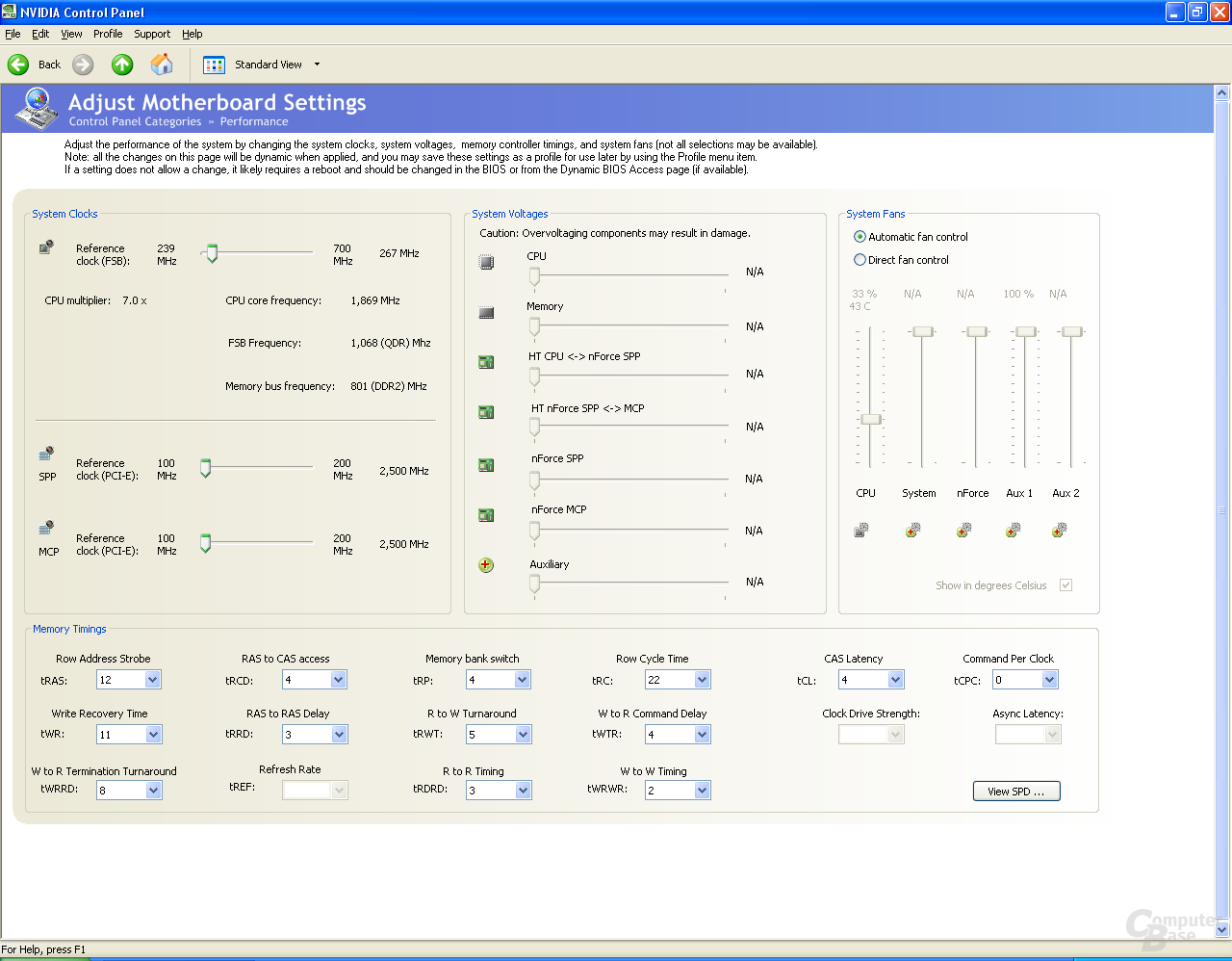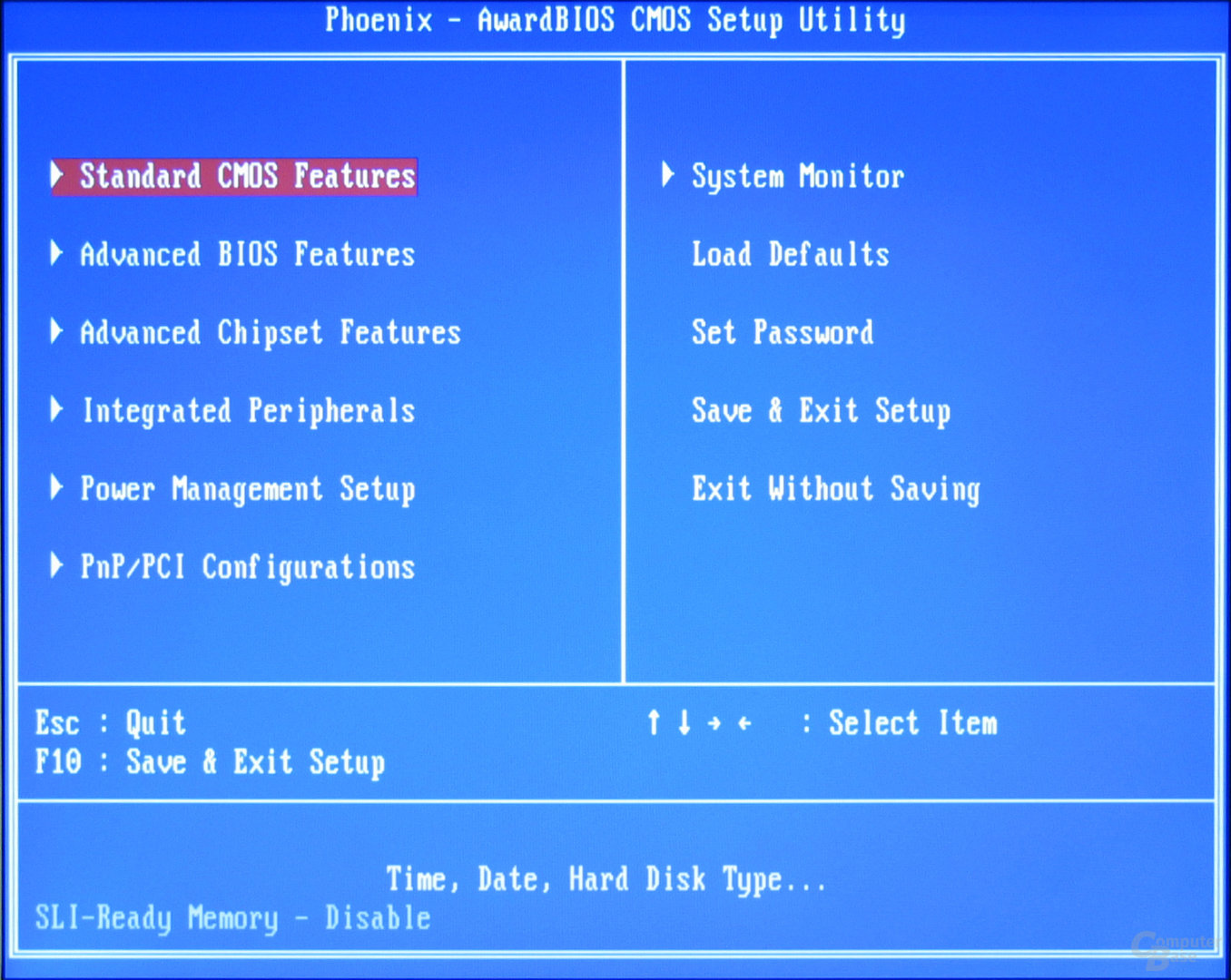nVidia nForce 680i LT SLI im Test: Abgespeckter High-End-Chipsatz
3/11EVGA 122-CK-NF67
- Lieferumfang
- Treiber-CD für das Mainboard
- Diskette mit RAID-Treibern für XP-Installation
- User's Manual, engl. Handbuch, ca. 74 Seiten
- 1x SLI-Bridge
- 1x Slotblende, vier USB-2.0-Ports
- 1x Slotblende FireWire400, 1 Port
- 1x Slotblende seriell, 1 Port
- 6x SATA-Datenkabel
- 3x Stromadapter von 4-polig Molex auf 2x SATA
- 1x IDE-Rundkabel, 80-polig
- 1x Floppy-Rundkabel
- 1x ATX I/O-Blende

Layout
Das habe ich doch schon mal gesehen! Richtig, das 6-lagige PCB ist zwar diesmal grün und nicht mehr schwarz, ansonsten ist das Layout des 122-CK-NF67 wohl identisch mit dem vom großen Bruder 122-CK-NF68. Natürlich weicht die Bestückung mit Bauteilen zum Teil deutlich voneinander ab, selbst so nützliche Kleinigkeiten wie der Speaker oder der Reset-Taster wurden weg rationalisiert. Alleine durch die Übernahme des PCBs hat nVidia bei der Entwicklung sicherlich viel Geld gespart.
Dass der größte Fehler des EVGA 122-CK-NF68 nicht ausgemerzt wurde, ist allerdings doch sehr verwunderlich. Die Anschlüsse für Power on/off, Reset etc. liegen immer noch zwischen RAM-Slot und IDE-Anschluss. Das wirft wieder die gleichen Kabelführungsprobleme auf, auch das Aufstecken wird trotz farbiger Markierung durch die Positionierung nicht erleichtert. Hier hat nVidia wohl die Kundenkritik einfach überhört. Bis auf diesen Fehler ist das Layout gut durchdacht.
Beim 122-CK-NF67 werden North- und Southbridge mit kleinen Lüftern aktiv gekühlt. Das sorgt zwar für angenehme Chip-Temperaturen, allerdings auch für eine recht deutliche Geräuschkulisse. Bei der Kondensator-Bestückung setzt EVGA auf normale Elkos. Lediglich die Spannungsversorgung des Prozessors ist mit Solid-State-Elkos versehen.

| Nr. | Funktion | Bezeichnung | Info |
|---|---|---|---|
| 1 | Northbridge | nVidia nForce 680i LT SPP | nVidia |
| 2 | Southbridge | nVidia nForce 680i LT MCP | nVidia |
| 3 | GBit-Netzwerk | Marvell 88E8116 NNC | Kurz-Info |
| 4 | Soundchip | Realtek ALC885 | Realtek |
| 5 | FireWire 400 | TI TSB43AB22A | Texas Instruments |
| 6 | Hardware-Monitor, Super-I/O | Winbond W83627DHG | Winbond |
BIOS
Das BIOS lag zum Testzeitpunkt nur in einer „Evaluation-Version" vor. Das nVidia-Media-Shield-BIOS trug die Versionsnummer 6.95.
ACPI-Suspend
Das EVGA-Mainboard unterstützt mit S1 und S3 die beiden wichtigsten Stromsparmodi. Beide lassen sich einzeln im BIOS anwählen. Zusätzlich gibt es die Einstellung „S1&S3“. Aus diesem Modus lässt sich der Computer per Ein/Aus-Schalter oder PS/2-Tastatur, aus dem S1-Modus hingegen per Tastendruck, Mausklick oder Drücken des Ein/Aus-Schalters wieder aufwecken. Um den Rechner aus dem S3-Modus wieder zum Arbeiten zu bewegen, braucht man den Ein/Aus-Schalter oder eine PS/2-Tastatur oder -Maus. Mit einer USB-Maus bzw. -Tastatur war ein Aufwecken nicht möglich.
Lüftersteuerung
Per „Dynamic Fan Control“ können vier der möglichen sieben Lüfter gesteuert werden – CPU-Lüfter sowie die Chassis-, AUX- und nForce-Lüfter. An den beiden letzteren sind die Lüfter der South- und Northbridge angeschlossen. Der CPU-Lüfter kann entweder temperaturabhängig prozentual („SmartFan“) geregelt werden oder direkt per Prozentangabe. Die drei anderen aufgeführten Lüfter können nur direkt per Prozentangabe geregelt werden. Allerdings blieb bei unserem Modell der Lüfter der Southbridge auch bei 99 Prozent stehen. Die restlichen drei Lüfter können weder geregelt noch überwacht werden.
Overclocking und Flashen
Sollte der Benutzer es bei den Übertaktungsversuchen einmal übertreiben, so merkt das BIOS dies und bootet automatisch mit den Standardwerten. Das BIOS gibt auch eine Warnmeldung aus und fordert den Benutzer zur Reduzierung der zu hohen Werte auf. Die Gefahr von Schäden an der kostspieligen Hardware wird so deutlich reduziert.
Mit dem nTune-Update-Center lässt sich das BIOS auch direkt aus Windows heraus flashen. Mit dem Tool kann das alte BIOS auch gespeichert werden. Im Gegensatz zu anderen Windows-Flash-Tools muss beim EVGA das ROM-File vorher manuell heruntergeladen werden, das Tool selber greift nicht auf das Internet zu.
Wer sein BIOS nicht unter Windows flashen möchte, kann dies generell immer auch per „Alt-F2“-Tastenkombination beim Booten tun. Nötig ist dazu eine Diskette oder CD mit der aktualisierten BIOS-Version, die geflasht werden soll. Eine Startdiskette oder DOS-Tools sind nicht mehr nötig.
Software
Nachfolgend noch ein Blick auf nTune auf dem EVGA 122-CK-NF67. Im Bild-Vergleich wird die unterschiedliche Unterstützung durch das Tool, je nach BIOS, deutlich. Ausgegraute Werte lassen sich nicht verändern.